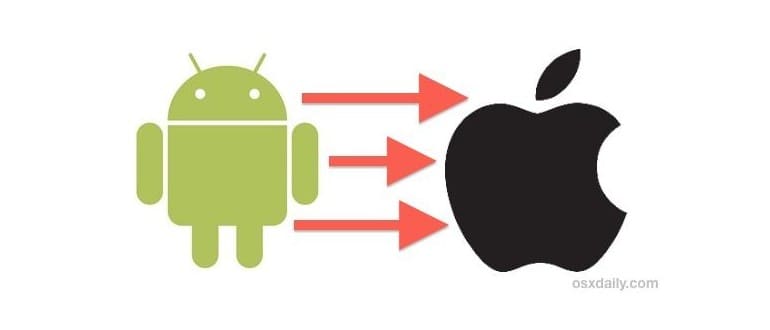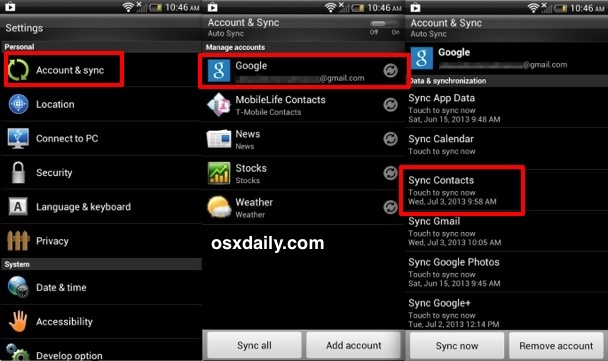
I requisiti sono piuttosto semplici: avrai bisogno di accedere sia al dispositivo Android che a un iPhone. Inoltre, è fondamentale avere un account Google, il quale è quasi sempre presente se possiedi uno smartphone Android. In caso contrario, puoi crearlo facilmente durante il processo per sincronizzare tutte le informazioni di contatto, che possono poi essere recuperate su iOS. Anche se ci stiamo concentrando su smartphone Android e iPhone, questo stesso metodo funziona perfettamente anche con tablet Android e dispositivi come iPad o iPod touch.
Passaggio 1: Sincronizza i contatti Android con Google
Questo primo passaggio avviene sul dispositivo Android e consente di trasferire i contatti a Google:
- Apri «Impostazioni», quindi vai su «Account e sincronizzazione» e seleziona l’account Google (se non hai un account, clicca su «Aggiungi account» per crearne uno).
- Tocca «Sincronizza contatti» (puoi scegliere «Sincronizza tutto» se vuoi sincronizzare ogni aspetto) e aspetta che la sincronizzazione venga completata; questo potrebbe richiedere alcuni minuti se hai molti contatti.
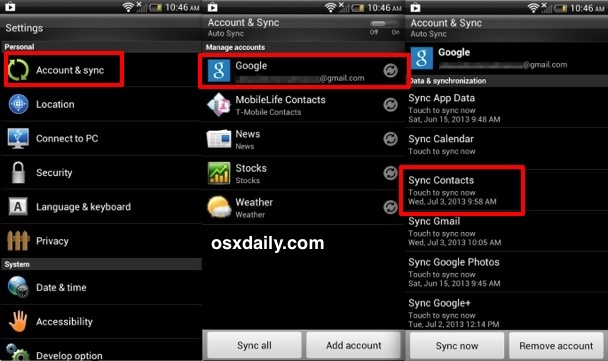
Ora che i contatti sono stati sincronizzati tra il tuo telefono Android e i server di Google, puoi passare alla sincronizzazione di questi contatti sull’iPhone.
Passaggio 2: Sincronizza i contatti Google su iPhone
Questa operazione viene eseguita sull’iPhone e trasferisce i contatti da Google all’iPhone:
- Apri «Impostazioni», poi vai su «Posta, contatti, calendari» e seleziona «Aggiungi account».
- Seleziona «Altro» e cerca «Contatti» per scegliere «Aggiungi conto CardDav».
- Inserisci le seguenti informazioni:
- Server: google.com
- Nome utente: googleemailaddress@gmail.com
- Password: la tua password
- La sincronizzazione inizia subito: esci da Impostazioni e apri l’app «Contatti» per controllare il progresso; il processo potrebbe richiedere tempo, soprattutto per rubriche ampie.

Ecco fatto! Il procedimento è lo stesso su tutte le versioni di iOS ed è stato testato con successo sia su iOS 6 che iOS 7.
Se hai problemi di sincronizzazione sull’iPhone, torna alle impostazioni di «Posta, contatti, calendari» e verifica che le impostazioni di sincronizzazione siano impostate per l’utilizzo di SSL con la porta 443. Di solito, queste impostazioni vengono rilevate automaticamente, ma non è raro che ci siano degli errori.
Ora che iPhone e Android sono sincronizzati con lo stesso servizio di Google, qualsiasi modifica apportata su uno dei due dispositivi si sincronizzerà automaticamente con l’altro, rendendo superfluo apportare modifiche separatamente, a meno che non si disconnetta uno dei due. Questo trucco può essere utilizzato anche per trasferire contatti da iPhone a Android, anche se ci sono altri metodi disponibili, come l’esportazione dei contatti tramite iCloud o la condivisione di singoli contatti in formato Vcard. Infine, se sei un utente di macOS, puoi sincronizzare anche altre tipologie di dati, come email, calendari e persino note tra un Mac e dispositivi Android.
Aggiornamenti per il 2024: nuove funzionalità e suggerimenti
Nel 2024, il trasferimento dei contatti tra Android e iPhone è ancora più semplice grazie a nuove app e aggiornamenti software. Molti utenti ora utilizzano app di terze parti che semplificano ulteriormente questo processo. Alcune di queste app offrono anche funzionalità di backup automatico, garantendo che i contatti siano sempre al sicuro.
Inoltre, Apple ha introdotto miglioramenti nella sincronizzazione tramite iCloud, rendendo il trasferimento ancora più fluido. Assicurati di mantenere aggiornato il tuo iPhone e di utilizzare le ultime versioni delle app per garantire un’esperienza ottimale. Con l’avanzare della tecnologia, la gestione dei tuoi contatti diventa sempre più intuitiva e veloce, permettendoti di concentrarti su ciò che conta di più.